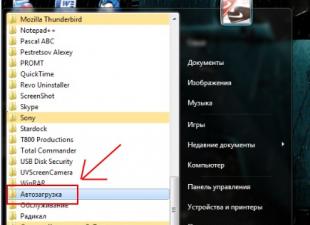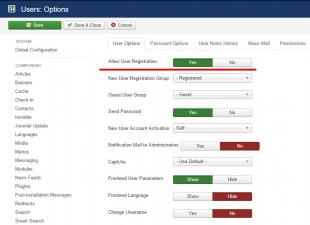IMPORTANT! Avant de configurer votre téléphone, vérifiez d'abord si vous êtes à portée d'une connexion Wi-Fi sans fil particulière. Vous pouvez utiliser le Wi-Fi domestique ou connecter votre iPhone à des réseaux gratuits, par exemple dans les cafés ou les centres commerciaux.
Alors commençons :
- Accédez à l’écran d’accueil et accédez au menu « Paramètres ».
- Ensuite, une recherche du Wi-Fi disponible démarrera automatiquement.
- Choisissez un nom et connectez-vous.
Cette méthode convient pour se connecter à des routeurs non protégés, par exemple dans des lieux publics.
Si vous vous connectez à un réseau Wi-Fi sécurisé, la séquence sera légèrement différente :
- Ouvrez le menu « Paramètres ».
- Nous recherchons la ligne « Wi-Fi » et activons l'option.
- Après avoir recherché automatiquement le Wi-Fi, sélectionnez le point d'accès souhaité.
- Entrez le mot de passe et cliquez sur « Connecter ».
Si vous ne parvenez pas à connecter votre téléphone au Wi-Fi de cette façon, cela signifie que vous saisissez un mauvais mot de passe. Pour connaître le bon, contactez votre administrateur Wi-Fi.
N'OUBLIEZ PAS! Pour connecter votre téléphone au Wi-Fi sécurisé, vous devez connaître le mot de passe ; une icône « cadenas » s'affiche à côté de ces connexions.
Il existe également des situations où vous devez connecter votre téléphone à un point d'accès caché qui n'est pas affiché dans la liste générale. Pour connecter votre smartphone, vous devez connaître le nom exact du Wi-Fi :
- Ouvrez le menu « Paramètres ».
- Nous recherchons la ligne « Wi-Fi » et activons l'option.
- Cliquez sur « Autre » et entrez le nom exact.
- Cliquez sur "Sécurité".
- Après cela, vous devez sélectionner le type de protection, comme indiqué dans l'illustration ci-dessous.
- Nous revenons à l'élément «Autre réseau» et entrons le mot de passe.
- Cliquez sur « Connecter ».
Les problèmes les plus courants lors de la tentative de connexion d'un téléphone iOS au Wi-Fi
Il arrive souvent que vous sembliez l'avoir fait correctement et suivi les instructions, mais vous ne parvenez néanmoins pas à connecter votre téléphone avec le système d'exploitation iOS au Wi-Fi. Ne désespérez pas et pensez que le dicton « La technologie dans les mains d’un singe est un morceau de fer » vous concerne. Très probablement, cela n’est pas dû à un problème technique.
Si vous ne parvenez pas à connecter votre téléphone au Wi-Fi, procédez comme suit :
- Vérifiez la connexion de votre routeur. Assurez-vous également que vous êtes à portée.
- Vérifiez que l'option Wi-Fi est activée sur votre smartphone. Allez dans « Paramètres », puis dans « Wi-Fi ». S'il y a une coche bleue à côté du nom souhaité, cela signifie que la connexion au téléphone est réussie et que des problèmes sont observés dans le routeur.
- Si vous souhaitez connecter votre téléphone au Wi-Fi à la maison, vérifiez que les câbles sont correctement connectés et que le routeur est correctement configuré.
- Redémarrez votre téléphone IOS et configurez-le à nouveau.
- Redémarrez votre routeur et configurez-le à nouveau.
Si tout le reste échoue, essayez ce qui suit :
- Si vous essayez de connecter un smartphone dans un lieu public, contactez un employé de l'établissement et demandez-lui de mettre en place le Wi-Fi.
- Vérifiez la connexion sur d'autres appareils, comme un ordinateur portable, ou demandez à d'autres personnes si Internet fonctionne pour eux. S'il n'y a pas non plus de connexion sur d'autres appareils, il y a un problème avec le fournisseur d'accès Internet. Contactez votre fournisseur Internet.
- Essayez de vous connecter à un autre endroit ou à un autre réseau Wi-Fi. Si les tentatives échouent, contactez un centre de service pour faire vérifier votre iPhone.
- Mettez à jour la version du micrologiciel du routeur et vérifiez que votre smartphone figure dans la liste des appareils pris en charge.
Comment connecter Android au Wi-Fi
Beaucoup de gens pensent que configurer un iPhone n’est vraiment pas une tâche facile. Peu de gens contesteront cette affirmation. Mais lorsqu’il s’agit d’Android, beaucoup de gens pensent qu’il s’agit de smartphones faciles à utiliser, que même un enfant peut comprendre. Cependant, en fait, lorsque vous essayez de configurer le Wi-Fi, certaines difficultés peuvent survenir ici.
En général, la popularité d'Android augmente chaque jour. Il n'y a probablement plus personne qui n'ait pas de smartphone ou de tablette avec le système d'exploitation Android dans son arsenal d'équipements domestiques. Aujourd'hui, même les plus petits enfants utilisent activement ces gadgets au lieu des jouets, poupées, voitures, etc. habituels. Mais peu de gens savent comment configurer correctement le Wi-Fi.
Il vous suffit de connecter votre smartphone une fois et à l'avenir, le smartphone se connectera indépendamment au Wi-Fi. Mais il n’est pas rare de voir des situations dans lesquelles vous devez configurer Android manuellement.
Pour une illustration visuelle, nous utiliserons un smartphone LG G4 avec le système d'exploitation Android 5.1. Cependant, le modèle n’a pas d’importance, les smartphones Android sont quasiment les mêmes.
Avant de commencer à configurer Android, vous devez installer le Wi-Fi en allumant l'adaptateur. L'adaptateur peut être activé de deux manières :
- Via la barre d'outils.
- Via les paramètres de l'appareil.
La première méthode est très pratique : on fait glisser notre doigt sur l'écran (de haut en bas) et on voit la barre d'outils, comme sur la figure :

Nous recherchons le bouton Wi-Fi avec l'icône correspondante. Cliquez dessus et activez ainsi le modèle Wi-Fi.
Après cela, le système commence à rechercher les réseaux sans fil disponibles et la liste suivante apparaît à l'écran :

Sélectionnez celui dont vous avez besoin et connectez-vous. S'il est protégé par mot de passe, entrez la combinaison de caractères et cliquez sur « Connecter ». L'ensemble du processus est automatisé et ne prendra pas beaucoup de temps.
Une autre question est de savoir si la connexion est masquée dans les paramètres du routeur ou si la fonction DHCP est désactivée. Ensuite, vous devez configurer Android manuellement.
Comment configurer manuellement le Wi-Fi sur Android si la connexion au routeur est masquée
Tout comme la première méthode, nous devons d’abord activer l’adaptateur. Mais les méthodes énumérées ci-dessus ne nous conviennent pas. On change de stratégie : allez d'abord dans « Paramètres ». Mais ensuite nous agissons en fonction de la version du téléphone. Recherchez l'élément « Wi-Fi » et ouvrez son menu. Allumez l'adaptateur. Si vous possédez un modèle antérieur, recherchez l'élément « Réseaux sans fil » et sélectionnez « Paramètres Wi-Fi ». Mettez l'adaptateur en position marche.
Passons ensuite à la recherche manuelle des connexions disponibles : une liste des points d'accès trouvés automatiquement vous sera proposée. Si vous vous connectez à un réseau masqué, cliquez sur « Ajouter du Wi-Fi » :

Saisissez le nom exact du point d'accès caché (SSID) et procédez à la sécurité, comme dans l'illustration ci-dessous.
Aujourd'hui, la plupart des appartements et des maisons modernes sont équipés du Wi-Fi sans fil, qui permet à tous les ordinateurs et gadgets mobiles d'accéder librement à Internet. Si vous n’avez pas encore de Wi-Fi chez vous, vous avez probablement ouvert cet article pour remédier à la situation.
Alors, de quoi avez-vous besoin pour vous connecter au Wi-Fi à la maison ? Ci-dessous, nous examinerons les principales étapes par lesquelles, en fait, vous devez commencer à configurer Internet sans fil à la maison.
Que faut-il pour connecter le Wi-Fi à la maison ?
Étape 1 : conclure un accord avec le prestataire

Vous pouvez ignorer cette étape si vous avez déjà Internet connecté à votre domicile, mais cela ne fonctionne que par fil.
Aujourd'hui, les fournisseurs russes proposent aux utilisateurs trois types de connexions Internet : ADSL, FTTB et xPON.

Vous pouvez vérifier si votre maison est connectée aux services d'un fournisseur particulier sur le site officiel, où, en règle générale, se trouve une page permettant de vérifier la connexion par numéro de maison. La situation est telle que même dans les grandes villes russes, dans les rues peu peuplées des maisons, il n'y a pas d'équipement de fournisseur, ce qui signifie que la seule option est d'utiliser l'ADSL, proposé par l'opérateur téléphonique (alias fournisseur).
En règle générale, le site Web du fournisseur vous propose de choisir l'un des tarifs souhaités, chacun différant par la vitesse Internet disponible et les fonctions supplémentaires. Ainsi, en règle générale, le tarif le moins cher offrira une vitesse de connexion Internet limitée pendant la journée et une vitesse illimitée la nuit.
Un tarif coûteux fournira Internet sans restrictions, mais permettra également de se connecter à la télévision IP avec un certain nombre de chaînes HD gratuites.
Le choix du tarif se fait uniquement en fonction de vos capacités et préférences financières. Mais nous attirons votre attention sur le fait que si vous n'achetez pas un routeur Wi-Fi séparément, assurez-vous qu'il est fourni gratuitement par le fournisseur au tarif choisi.
Après avoir choisi un tarif, il vous sera généralement demandé soit d'appeler le prestataire, soit de remplir un formulaire pour appeler un spécialiste.
Ensuite, à l'heure convenue, un spécialiste vient chez vous, qui conclut un contrat de service avec vous, fournit le matériel et le connecte immédiatement (la tâche est plus facile si le fournisseur fournit son propre routeur).
Étape 2 : acheter un routeur Wi-Fi

Si vous disposez d'une connexion Internet filaire ou si cet équipement ne vous a pas été fourni lors de la conclusion d'un contrat avec votre fournisseur, vous devez l'acheter séparément.
Si vous achetez un routeur séparément, cette tâche doit être abordée en toute responsabilité, en tenant compte de nombreuses nuances lors du choix. Comment choisir le bon routeur Wi-Fi pour votre maison a déjà été discuté sur notre site Web.
Étape 3 : connecter le routeur à l'ordinateur

Vous avez donc tout pour configurer Internet, il ne reste plus qu'à le configurer. Tant que le routeur n'est pas configuré, le Wi-Fi ne fonctionnera pas dessus. Vous devez d'abord connecter le routeur à votre ordinateur.
Se connecter au Wi-Fi de votre voisin sans connaître le mot de passe ! Bien qu'aujourd'hui tout évolue et change rapidement, personne n'a encore annulé l'Internet gratuit. À propos, Internet n'est plus un développement du département américain de la Défense pour l'échange d'informations en cas de guerre, mais une chose commune à presque tous les habitants de la Terre. Mais beaucoup ont encore besoin d’aide pour le connecter.
Considérons la connexion sous Windows 7 et 10.
Étape 1. Vous devez vérifier vos pilotes.
Au démarrage, nous trouvons « Panneau de configuration », ouvert « Réseau et Internet ». Sélectionnez « Centre Réseau et partage » et accédez à « Modifier les paramètres de l'adaptateur ». Vous devriez voir une icône à double moniteur indiquant « connexion réseau sans fil ». C'est ce qui doit être activé. Il s'agit de la chaîne d'actions pour Windows 7.
Il existe une autre façon. Il convient également à Windows 10. Via le menu Démarrer ou le bureau, recherchez et cliquez avec le bouton droit sur l'onglet ou le raccourci « mon ordinateur ». Sélectionnez « propriétés ». Les informations de base de votre ordinateur apparaîtront sous vos yeux. Sur la gauche, trouvez les onglets avec des icônes de bouclier jaune et bleu. Parmi eux se trouve le « gestionnaire de périphériques ». C'est ce dont vous avez besoin. Recherchez « adaptateurs réseau » et développez la liste. Il doit avoir un nom contenant le mot sans fil ou les numéros 802.11. Lors de sa sélection, vous devez cliquer sur « activer ».
Que devez-vous faire si l'icône et le nom requis ne sont pas trouvés ? Leur absence indique des pilotes désinstallés.
Étape 2. Installation des pilotes.
Windows 10 installe lui-même le pilote de la carte réseau. Il ne peut être mis à jour. Considérons donc cette opération en utilisant Windows 7 comme exemple.
Ainsi, si vous n'avez trouvé aucun signe de l'existence d'une carte réseau, vous devrez l'installer vous-même.
Méthode 1. Beaucoup de gens sont habitués au fait que les pilotes sont fournis sur un disque fourni. Cependant, un disque les contenant n'est pas toujours inclus dans les composants de l'ordinateur portable. Mais il se trouve presque toujours dans la boîte avec les adaptateurs. Par exemple, Tp-Link. Si vous disposez d'un tel disque, insérez-le dans le lecteur et suivez les instructions.
Méthode 2. Toujours pas de disque ? Ne vous inquiétez pas, vous pouvez télécharger le pilote depuis Internet. Êtes-vous tourmenté par la question de savoir quoi faire parce que le Wi-Fi ne fonctionne toujours pas ? Vous pouvez le faire sur votre tablette ou smartphone avec Internet mobile. Vous pouvez rendre visite à un voisin, un ami ou même dans un café doté d'une connexion Wi-Fi gratuite. N'oubliez pas que vous n'avez tout simplement pas de Wi-Fi, ce qui signifie que vous pouvez connecter le câble à un PC ou un ordinateur portable et le télécharger de cette façon. En général, il existe suffisamment d’options et vous ne pouvez pas vous empêcher de réussir.
Maintenant, il faut clarifier où exactement télécharger. Si vous disposez d'un PC fixe, vous devez rechercher le pilote sur le site Web de la société d'adaptateurs. S'il s'agit d'un ordinateur portable, accédez au site Web du fabricant de l'ordinateur portable. Les sites Web doivent être officiels. Entrez le modèle dans la barre de recherche, recherchez la section « pilotes et utilitaires », puis sélectionnez le système d'exploitation. Ensuite, recherchez l'onglet « sans fil » et téléchargez le pilote requis.
Conseil: Si vous voyez plusieurs pilotes de différents fabricants, téléchargez en plus un petit programme appelé HWVendorDetection et ouvrez-le. Il vous dira quel fabricant vous devez choisir.
Le pilote téléchargé est probablement compressé et le fichier d'installation qu'il contient est au format setup.exe. Lancez-le et, comme dans le cas du disque, suivez simplement les instructions.
Étape 3. Connectez le Wi-Fi.
Il y aura une icône Wi-Fi dans le coin inférieur droit de l'écran. En cliquant dessus, vous verrez une liste des connexions disponibles. Il ne vous reste plus qu'à trouver le vôtre et à vous connecter en saisissant votre mot de passe. Si vous souhaitez vous connecter automatiquement, cochez simplement la case.
Vous pouvez désormais vous connecter au Wi-Fi. Peu importe que vous ayez un PC ou un ordinateur portable. Mais vous n’êtes pas obligé d’acheter un adaptateur, vous pouvez simplement rejoindre votre voisin. Il est temps de découvrir comment se connecter au Wi-Fi sans connaître le mot de passe.
Récupérer le mot de passe de votre voisin par astuce (phishing)
Hameçonnage- C'est un moyen par lequel vous pouvez découvrir le mot de passe de votre voisin par tromperie. Pour cela, vous aurez besoin. Ce programme permettra à votre voisin de se connecter à un autre point d'accès, vous donnant ainsi un mot de passe.
Cela se produit comme suit :
Étape 1. Tout d'abord, le programme prépare l'ordinateur du pirate informatique - il fait quelque chose comme régler le PC :
- configure HTTP et HTTPS ;
- recherche les interfaces sans fil dans les réseaux wlan0 et wlan1 jusqu'à ce que le passage à l'une d'entre elles se produise ;
- puis il passe en mode surveillance et, à l'aide des services DHCP, affiche des adresses IP supplémentaires ;
- affiche sur le moniteur une liste des points d'accès disponibles pour l'attaque.
Étape 2. Vous devez choisir une victime.
Après avoir sélectionné un point, l'utilitaire crée une copie du point d'accès (avec le même nom) et désactive le vrai. L'Internet de la victime commence à baisser et elle se connecte à un pseudo point.
Étape 3. Lecture des informations.
Vous recevez les informations de connexion via . Lorsqu'une victime tente d'ouvrir un site Web, elle sera redirigée vers une page de phishing, où elle verra une erreur de connexion réseau lui demandant un mot de passe. Si le mot de passe est saisi, Internet fonctionnera sur le PC attaqué et le programme affichera ce mot de passe.
Par la suite, l'attaquant a accès aux paramètres du routeur, et donc à la gestion du réseau. Il pourra modifier le code PIN WPS, accéder aux informations d'autorisation sur diverses ressources, et également rediriger les visiteurs des sites bancaires vers des sites fictifs.
Pour vous protéger de telles attaques, vérifiez attentivement les sites qui demandent un mot de passe !
Nous interceptons le trafic et décryptons le mot de passe WiFi
Vous pouvez également trouver le mot de passe grâce au trafic intercepté. Pour cela vous aurez besoin de :
- Wi-Fi Slax ;
- Dictionnaires pour sélectionner des mots de passe.
Étape 2. Mesures de sécurité
Personne ne les a encore annulés, nous changeons donc notre adresse mac :
- ouvrez le terminal et entrez-y : ifconfig wlan0 down – éteignez l'adaptateur ;
- ouvrez Macchanger : dans l'interface, sélectionnez l'option « autre (même) » et cliquez sur « changer de MAC » ;
- Nous retournons au terminal et allumons l'adaptateur avec la commande – ifconfig wlan0 up.
Étape 3. Interception du mot de passe
Lancez minidwep-gtk. Scannons. Voyons ce qu'il y a dans la région. Nous choisissons une « victime » et attaquons. Il sera expulsé du réseau en raison d'interférences. En essayant de se connecter à un point, notre « victime » va échanger des données avec lui. Nous les intercepterons. C'est ce qu'on appelle une poignée de main. Après l'avoir reçu, le programme proposera d'exécuter une poignée de main dans le dictionnaire.
Étape 4. Décryptage
Si vous avez téléchargé le programme à partir d'un lecteur flash, l'algorithme est le suivant :
- refuser l'offre du programme de rechercher dans les dictionnaires et de sauvegarder sur le disque ;
- ouvrez le dossier tmp (situé dans le dossier Accueil) et recherchez 3 fichiers de poignée de main ;
- copiez-les sur votre disque dur.
Vous avez reçu votre mot de passe réseau sous forme cryptée. Pour décrypter, vous avez besoin d'un deuxième programme - . Vous l'installez, sélectionnez la langue souhaitée, puis importez les données - le fichier TCPDUMPX. Ensuite, appuyez sur Ctrl + I et sélectionnez les dictionnaires que vous devez télécharger en premier. Prêt. Un mot de passe simple sera déchiffré en quelques secondes, un mot de passe plus complexe prendra plus de temps.
Comment se connecter au Wi-Fi sur un ordinateur portable
Vous allez maintenant apprendre à vous connecter au Wi-Fi de votre voisin sans connaître le mot de passe. Il existe plusieurs façons. Mais d'une manière ou d'une autre, vous devez connaître le mot de passe. Vous pouvez bien sûr rendre visite à votre voisin, et lorsqu'il vous laisse seul avec le routeur, regardez la combinaison de chiffres sur son boîtier. Si cette option échoue, passez à autre chose.
Sélection d'un mot de passe Wi-Fi
Vous pouvez essayer de deviner le mot de passe manuellement. De nombreuses personnes saisissent un code PIN assez simple comme 1234, qwerty ou un mot de passe. Connaissez-vous la date de naissance de votre voisin ? Essayer n’est pas une torture. Ça n'a pas marché ? Ne vous découragez pas. Confiez l'affaire à un service public spécial.
Pirater un routeur et changer le mot de passe WiFi
CommView fera également office de programmes assistants.
Étape 1 : Installation
Le premier utilitaire doit simplement être décompressé. Avant d'installer le second, vérifiez sur le site Web du programme si votre adaptateur est pris en charge par celui-ci. Lorsque vous le démarrerez pour la première fois, vous devrez patcher les pilotes et redémarrer l'ordinateur, puis effectuer les réglages :
1. https://yadi.sk/i/JOYKdzXn36vP39
2. https://yadi.sk/i/3HSf3v-p36vP7y
3. https://yadi.sk/i/MTW56bro36vPBb
Étape 2 : Capturer
Cliquez sur le bouton « capturer » et sélectionnez « démarrer la numérisation » dans la fenêtre qui apparaît. Une liste de réseaux apparaîtra. À partir de là, vous devrez sélectionner celui pour lequel vous avez besoin d'un mot de passe. Cliquez à nouveau sur « capturer » et attendez la fin de l’analyse.
Appuyez ensuite sur la combinaison de touches Ctrl et L de votre clavier. Puis « fichier », « télécharger les fichiers journaux CommView... » et sélectionnez tous les fichiers proposés. Étape suivante : onglet « règles », « exporter les fichiers journaux » et cliquez sur « Format TCPdump ».
Étape 3. Piratage
Maintenant le rôle de l'utilitaire. Après l'avoir ouvert, spécifiez le chemin d'accès aux paquets au format TCPdump. Dans les paramètres, sélectionnez le cryptage WEP et poursuivez la recherche à l'aide de la commande Lancer. En conséquence, vous aurez une fenêtre que vous pourrez utiliser pour vous connecter au réseau.
Programmes pour se connecter au Wi-Fi de quelqu'un d'autre
Vous avez décidé de vous connecter au Wi-Fi de votre voisin sans connaître le mot de passe ? Vos assistants seront :
- Aircrack-ng. Un utilitaire qui vous permet de trouver et de pirater des réseaux sans fil. Peut intercepter le trafic, l'audit WEP et les clés de cryptage. Il se compose d’un ensemble de programmes dont chacun a son propre objectif. Également disponible pour iPhone.
. Il analyse les réseaux pour une utilisation ultérieure. Intercepte les signaux, désactive la victime, analyse et enregistre les données. Peut être utilisé pour deviner des mots de passe. Brise les réseaux de cryptage WEP et WPA.
. Cet utilitaire se traduit par « connexion gauche ». Il n'attaque pas les https, qui sont bien protégés, mais intercepte l'ID de session. Vous posséderez les données à un moment où la victime ne se doute même de rien.
. Application utile basée sur Android. Vous avez un besoin urgent de Wi-Fi, mais il n'y a que des réseaux enterrés aux alentours ? Wi-Fi Unlocker résoudra votre problème. Quelques clics et vous pourrez utiliser Internet sur votre appareil.
. L'utilitaire est conçu pour l'analyse du trafic et fait partie de la suite logicielle Aircrack-ng.
 Récemment, l'identification des utilisateurs connectés du métro de Moscou est devenue une exigence obligatoire. Ces mesures visent à améliorer la sécurité des citoyens. Pour vous connecter au Wi-Fi dans le métro de Moscou, vous devez effectuer quelques étapes simples, à savoir :
Récemment, l'identification des utilisateurs connectés du métro de Moscou est devenue une exigence obligatoire. Ces mesures visent à améliorer la sécurité des citoyens. Pour vous connecter au Wi-Fi dans le métro de Moscou, vous devez effectuer quelques étapes simples, à savoir :
- Dans les paramètres de votre appareil personnel, sélectionnez le réseau métropolitain ;
- Ouvrez un navigateur, puis tapez l'adresse spéciale vmetro.ro dans la barre d'adresse ;
- Au moment de terminer l'action, une fenêtre spéciale apparaîtra dans laquelle vous devrez saisir votre numéro de téléphone portable ;
- Un SMS spécial unique sera envoyé sur votre téléphone ; saisissez-le sur le site Web, après quoi la connexion réseau sera disponible pour vous.
En utilisant le site Internet des services gouvernementaux. Passez par l'identification. Elle s'effectue via un PC, un téléphone portable ou via un compte sur le site Internet GOST SERVICES.
Dans le métro, vous devez vous connecter à MosMetro_Free, puis accéder au site vmet.ro dans votre navigateur. Connectez-vous uniquement dans une nouvelle fenêtre ou un nouvel onglet. Ensuite, cliquez sur « Connexion à Internet ». Prêt.
Les dangers d'utiliser le Wi-Fi de quelqu'un d'autre (ou gratuit)
Les réseaux ouverts sont dangereux car n'importe qui peut intercepter et déchiffrer le trafic, ce qui signifie qu'il peut consulter des informations vous concernant et même accéder à une session ouverte. Et si vous faites de gros efforts, vous pouvez accéder aux fichiers situés sur votre ordinateur, votre courrier électronique et même votre portefeuille électronique.
Concernant le piratage du routeur de quelqu'un d'autre, un article du Code pénal de la Fédération de Russie le prévoit. Sois prudent. Si vous ne voulez pas de problèmes, achetez un routeur. Si vous aimez prendre des risques, vous savez par où commencer.
Vous pouvez vous connecter à Internet sans fil gratuit (Wi-Fi) :
- dans les rues de la Ceinture des Jardins, ainsi que dans certains autres endroits avec la plus grande concentration de personnes du Troisième Anneau de Transport, dans certains parcs, dans les centres culturels, les bibliothèques, les cinémas du réseau Moskino, les musées, les résidences étudiantes (wifi gratuit -fi cartes et vous pouvez trouver sur le portail open data);
- dans les transports publics : dans les rames de métro et du Cercle Central de Moscou (MCC), dans les bus, bus électriques, trolleybus et tramways (la disponibilité du réseau est indiquée par les autocollants correspondants), ainsi qu'aux arrêts de transport urbain de voyageurs.
2. Comment se connecter au Wi-Fi gratuit dans le métro ou les transports terrestres ?
- connectez-vous au réseau Wi-Fi MT_FREE depuis n'importe quel appareil ;
- Dans la barre d'adresse du navigateur, saisissez l'adresse : gowifi.ru ;
- sélectionner L'inscription est possible :
- en utilisant votre compte sur le portail des services du gouvernement russe. Vous aurez besoin d'un identifiant et d'un mot de passe ;
À l'avenir, pour utiliser Internet, il vous suffira de sélectionner le réseau MT_FREE et de cliquer sur le bouton « Connexion à Internet » sur le portail wi-fi.ru.
Pour vous connecter rapidement au réseau Wi-Fi MT_FREE, vous pouvez également utiliser l'application mobile MT_FREE pour appareils Android et iOS (pour gérer le service « Like Home »).
3. Comment se connecter au Wi-Fi gratuit en ville ?
Si vous êtes dans la zone de couverture du réseau Moscow_WiFi_Free, vous devez :
- sélectionnez le réseau Moscow_WiFi_Free dans la liste des réseaux disponibles ;
- Ouvrez votre navigateur et connectez-vous en utilisant l'une des options proposées :
- en utilisant votre compte sur le site en saisissant votre identifiant et votre mot de passe ;
- par numéro de téléphone. Le code d'accès sera envoyé par SMS.
À l'avenir, vous pourrez accéder au Wi-Fi gratuit en sélectionnant le réseau Moscow_WiFi_Free. Lorsque vous vous connectez au Wi-Fi de la ville, après avoir ouvert le navigateur et essayé de charger n'importe quelle page, la page s'ouvrira automatiquement et vous aurez accès à Internet.
L'identification sur le réseau Wi-Fi de la ville est effectuée une fois tous les trois mois.
4. Pourquoi l'identification de l'utilisateur est-elle requise ?
L'identification des utilisateurs pour accéder au Wi-Fi dans les lieux publics est une exigence de la législation russe.
Avant d'ouvrir l'accès à Internet, l'opérateur télécom est tenu de proposer à l'utilisateur :
- saisissez votre numéro de téléphone portable auquel un code sera envoyé pour confirmer les données saisies ;
- indiquez votre nom, prénom et patronyme, en les confirmant par une pièce d'identité, un compte sur le portail des services publics unifiés (ou le site Internet du maire de Moscou) ou d'une autre manière qui ne contredit pas la loi.
Que nous voyagions dans un autre pays ou que nous quittions simplement la maison ou le bureau pour un moment, il y a une chose qui accompagne l'homme moderne partout : le Wi-Fi. Ce n’est que lorsque les ondes électromagnétiques des communications sans fil ont recouvert notre planète d’une couche continue. Mais dans les pays civilisés, le Wi-Fi est devenu autant une réalité que les communications cellulaires. Et vous pouvez trouver une connexion Wi-Fi gratuite dans de nombreux endroits. Mais où et comment s’y connecter ?
10. Sachez quels hôtels et lieux publics proposent un accès Wi-Fi
De nos jours, de nombreux hôtels, cafés et restaurants proposent une connexion Wi-Fi gratuite. Il s'agit notamment de Starbucks et de McDonald's. Si vous avez un besoin urgent d'écrire un e-mail ou de discuter sur Viber depuis l'étranger, ne les oubliez pas. Avant de voyager dans une ville inconnue, faites des recherches en ligne pour trouver des endroits dotés d'un accès Internet sans fil gratuit. Vous pourriez être agréablement surpris de voir à quel point il est facile d'utiliser le Wi-Fi gratuit dans des endroits où vous êtes prêt à payer un joli centime pour l'envoyer.
9. Base de données des points d'accès
S'il n'y a aucun des endroits mentionnés dans le paragraphe précédent à proximité de chez vous, ou si vous ne supportez pas l'odeur du café, ou si vous êtes constamment distrait par les gens qui passent devant la table avec des plateaux, alors il est temps de vous tourner vers des bases de données contenant des informations. sur les points d'accès sans fil. Je recommande d'essayer WeFi. Ici, vous pouvez choisir l'un des près de 200 millions de points d'accès Wi-Fi gratuits situés aux quatre coins du monde, y compris dans les villages et villages les plus reculés. Cette base de données dispose d'applications spéciales pour iPhone et Android qui facilitent la recherche.
8. Trouvez un réseau Wi-Fi caché
Si vous n'avez trouvé aucune information sur un point d'accès Internet gratuit à proximité, cela ne veut pas dire qu'il n'est pas ici. Des programmes tels que Wi-Fi Analyzer vous aideront à trouver des réseaux sans fil. Vous pouvez commencer votre recherche dans les magasins d’électronique, les salles d’attente des aéroports et des gares. Avec un peu de patience, vous pouvez obtenir des informations sur tous les points d'accès sans fil de la zone. Si vous trouvez parmi eux une connexion Wi-Fi gratuite, ne le criez pas à chaque coin de rue. Ayant constaté une charge accrue sur la chaîne, les propriétaires prendront des mesures pour protéger leur propre réseau.
7. Allez sur les bons sites
Cette méthode ne vous permettra pas d'utiliser toutes les capacités d'Internet, mais sachez que de nombreuses entreprises vous permettent de visiter gratuitement un nombre limité de sites sur un réseau sans fil. Par exemple, Delta Airlines a fourni un accès gratuit à Amazon, au magazine People et au Wall Street Journal. À mon avis, un bon choix pour passer le temps. Il est peu probable que ces réseaux vous permettent de consulter vos e-mails, mais vous pourrez admirer les vitrines virtuelles d'Amazon ou consulter les dernières nouvelles.
6. Rejoignez des clubs et des programmes de fidélité
Certaines entreprises (chaînes hôtelières, alliances aériennes) disposent de leurs propres clubs et programmes de fidélité, au sein desquels vous pouvez, entre autres, accéder au Wi-Fi gratuit dans de nombreuses régions du monde. Vous pouvez adhérer gratuitement à plusieurs de ces programmes de fidélité (en utilisant les services de l’entreprise une ou plusieurs fois). Et si vous configurez votre filtre anti-spam, vous ne verrez même pas le flot d’e-mails envoyés aux autres membres.
5. Recherchez des coupons
Les personnes suffisamment économes et prévoyantes peuvent collecter toute une collection de coupons utiles, y compris une connexion Wi-Fi gratuite dans différentes parties du monde. Des sites comme retailmenot.com sont un excellent endroit pour rechercher des offres et des coupons gratuits. De temps en temps, les partenaires des propriétaires de grands réseaux d'accès Internet sans fil laissent ici des offres très alléchantes. Vous pouvez également tenter votre chance sur gadling.com. Suivez-les sur Twitter et vous pourrez commencer à rechercher un coupon WiFi gratuit. Si vous faites attention, les codes de connexion à Internet sans fil peuvent être trouvés dans les salons d'aéroport ou dans les hypermarchés.
4. Contourner les délais avec MAC Spoofing
Dans certains cas, vous ne serez autorisé à utiliser le Wi-Fi gratuit que pendant une durée limitée. Si vous ne voulez pas chercher un nouveau point d'accès Wi-Fi gratuit après cela, apprenez la technique d'usurpation d'identité sur votre ordinateur portable. Au lieu de changer constamment d’adresse MAC, vous pouvez en trouver une qui se connecte à Internet gratuitement pour une durée illimitée. Mais cette activité n’est pas destinée aux utilisateurs ordinaires.
3. Obtenez le Wi-Fi auprès de votre fournisseur de services Internet par câble
Savez-vous que les abonnés de certains fournisseurs d'accès Internet par câble peuvent se connecter gratuitement à n'importe quel point sans fil de cette société. Parfois, ils concluent des partenariats avec d'autres fournisseurs de services sans fil. Recherchez ce problème sur le site Web de votre fournisseur. Certains d'entre eux proposent même d'installer une application spéciale sur votre appareil mobile pour vous aider à trouver un tel Wi-Fi gratuit.
2. Transformez votre smartphone en hotspot
Si vous possédez un smartphone avec une « belle » connexion 3G ou 4G, alors le moyen le plus évident et en même temps le plus pratique d'avoir « le Wi-Fi dans votre poche » est de transformer votre smartphone en hotspot. Votre combiné devra peut-être être préparé pour cela. Mais tous les smartphones et tablettes Android modernes, iPads et iPhones ont la possibilité de se transformer en point d'accès (via Wi-Fi, Bluetooth ou USB) intégré à leur firmware. Dans de nombreux pays, vous pouvez souscrire à un plan tarifaire avantageux avec une grande quantité de trafic inclus, sans avoir à chercher une connexion Wi-Fi gratuite.
1. Accédez à un réseau sans fil privé
S'il est vital pour vous de vous connecter à Internet et que vous ne trouvez aucun autre moyen, alors il ne reste plus qu'à pirater. Ici, je ne vais pas vous dire comment pirater le Wi-Fi. Et je vous préviendrai même que ces actions sont illégales. Mais s’il ne reste plus rien… Vous savez, cela vaut peut-être la peine d’essayer ceci au moins une fois pour savoir comment votre réseau sans fil personnel peut être piraté. De cette façon, vous pourrez être mieux préparé à repousser les attaques des amateurs de cadeaux.
Souvenez-vous des paroles du professeur agrégé « Gentleman of Fortune » : « La politesse est la meilleure arme d'un voleur ! Après avoir identifié un réseau Wi-Fi fermé, retrouvez son propriétaire, son administrateur ou toute autre personne connaissant le mot de passe, expliquez-lui le désespoir de votre situation, et qui devez-vous être pour vous refuser après cela ?
Vous pouvez commencer à prendre des mesures pour trouver une connexion Wi-Fi gratuite une fois que vous serez familiarisé avec ces conseils. Mais n’oubliez pas que la connexion à n’importe quel réseau Wi-Fi public rend vos données plus accessibles à de nombreuses personnes qui ne sont pas innocentes. Par conséquent, après avoir choisi cette stratégie, veillez à protéger votre ordinateur et à le préparer au travail sur un réseau public.
Partagez les résultats de votre chasse au Wi-Fi gratuit dans les commentaires.
 sushiandbox.ru Maîtriser PC - Internet. Skype. Réseaux sociaux. Cours Windows.
sushiandbox.ru Maîtriser PC - Internet. Skype. Réseaux sociaux. Cours Windows.